
A reprodución correcta de son na PC é unha das condicións máis importantes para a comodidade e as actividades de lecer. Configurar parámetros de son pode causar dificultades nos usuarios inexpertos, ademais, os problemas adoitan ocorrer nos compoñentes e a computadora vólvese "muda". Neste artigo, imos falar sobre como configurar o son "por si mesmo" e como facer fronte a posibles problemas.
Configuración de son en PC
Configurado son de dous xeitos: coa axuda de programas ou sistemas especialmente desexados para traballar con dispositivos de audio. Ten en conta que discutirá como axustar os parámetros nas tarxetas de son incorporado. Desde que se completa con discreto, o seu propio software pode ser subministrado, entón a súa configuración será individual.Método 1: Programas de terceiros
Os programas para a configuración do son están ampliamente representados na rede. Están divididos en simples "amplificadores" e máis complexos, cunha variedade de funcións.
- Amplificadores. Este software permítelle superar os posibles niveis de volume proporcionados nos parámetros do sistema acústico. Algúns representantes tamén teñen compresores e filtros integrados, permitindo reducir a interferencia en caso de ganancia excesiva e mesmo mellorar ligeramente a calidade.
Ler máis: Programas para Amplificar o son
- "Combina". Estes programas son solucións profesionais de pleno dereito para maximizar o son de case calquera sistema de audio. Coa súa axuda, pode alcanzar os efectos do volume, "saír" ou eliminar as frecuencias, configurar a configuración da sala virtual e moito máis. O único menos de tal software (curiosamente) é unha funcionalidade rica. A configuración incorrecta pode non só mellorar o son, senón que tamén o empeora. É por iso que é necesario descubrir primeiro que parámetro para o que é responsable.
Ler máis: programas de configuración de son
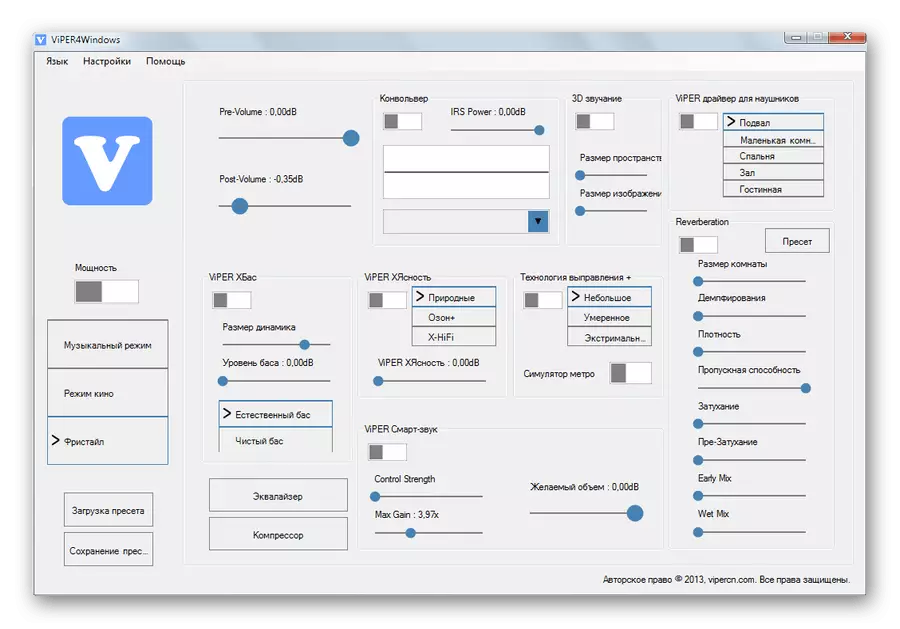

Método 2: ferramentas estándar
O equipo de sistema integrado para a configuración de audio non posúe capacidades fenomenales, pero é a principal ferramenta. A continuación, analizaremos as funcións desta ferramenta.
Pode acceder á configuración da "barra de tarefas" ou a bandexa do sistema, se a icona "HID" que precisa. Todas as funcións son causadas polo clic do rato dereito.

Dispositivos de reprodución
Esta lista contén todos os dispositivos (incluíndo non conectados se hai controladores no sistema) que son capaces de reproducir son. No noso caso, estes son "altofalantes" e "auriculares".
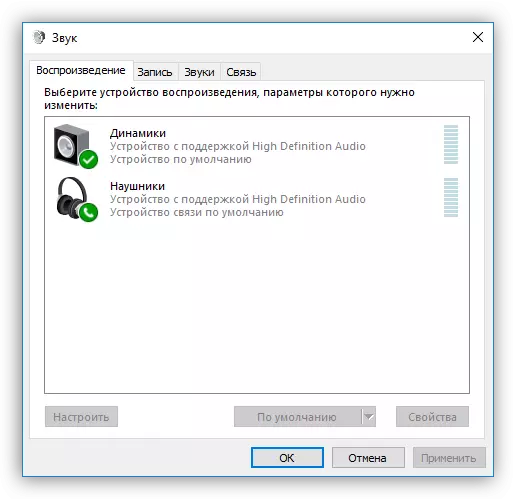
Seleccione "Altavoces" e prema en "Propiedades".
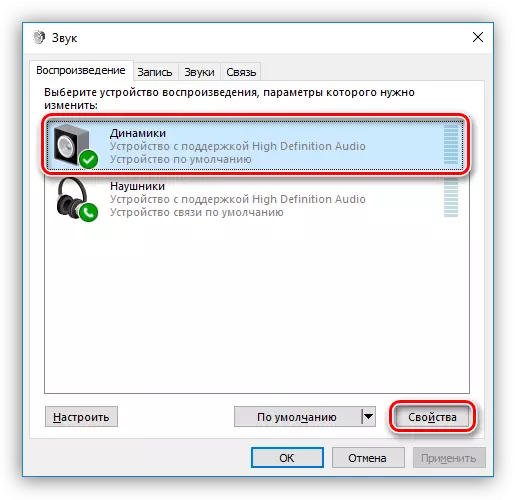
- Aquí, na pestana Xeral, pode cambiar o nome do dispositivo e a súa icona, ver a información sobre o controlador, descubrir que conectores está conectado (directamente na tarxeta nai ou no panel dianteiro), así como a desactivar (ou habilitar) , se está desactivado).
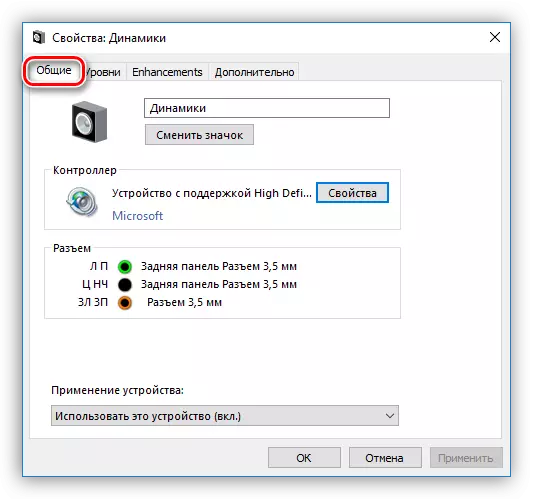
- A pestana "niveis" contén unha configuración do control deslizante o volume xeral e a función "equilibrio", que permite axustar manualmente a potencia do son en cada columna por separado.
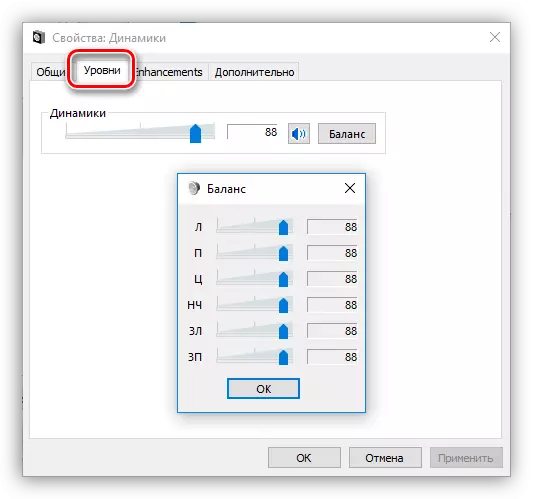
- Na sección "Mellorzos" (localización incorrecta, a pestana debe chamarse "características adicionais"), pode habilitar varios efectos e configurar os seus parámetros se se fornece.
- "Bass Boost") permítelle axustar as frecuencias baixas e, específicamente, para fortalecerlas a un determinado valor nun rango de frecuencia especificado. O botón "Previsualizar" inclúe a función de pre-escoita.
- "Virtual surround" ("surround virtual" inclúe un efecto correspondente ao nome.
- "Corrección de son" ("Corrección da sala") permítelle equilibrar o volume dos altofalantes, guiados polo atraso de sinalización dos altofalantes ao micrófono. Este último neste caso desempeña o papel do oínte e, por suposto, debe estar dispoñible e está conectado a unha computadora.
- "A ecualización de sonoridade" ("igualación de sonoridade") reduce as diferenzas de volume percibidas en función das características da audiencia humana.
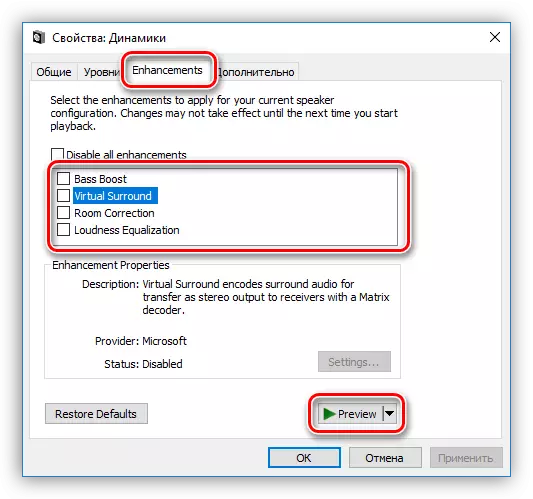
- Na pestana Avanzada, pode configurar a bitura e frecuencia da mostraxe do sinal de reprodución, así como o modo monopolista. Este último parámetro permite que os programas xoguen o son de forma independente (algúns poden simplemente non funcionar sen el) sen recorrer á aceleración de hardware ou usar o controlador do sistema.

A frecuencia de mostraxe debe configurarse para todos os dispositivos iguais, se non, algunhas aplicacións (por exemplo, Adobe Audition) pode rexeitarse a recoñecer e sincronizarlas, que se expresan en ausencia de son ou a capacidade de gravar.
Nota : Se cambias a configuración, non te esquezas de facer clic "Aplicar" Se non, non terán efecto.
Ten en conta que a inclusión de calquera dos efectos descritos anteriormente pode producir unha viaxe temporal. Neste caso, o reinicio do dispositivo axudará (desactivar e habilitar físicamente os altofalantes nos conectores da tarxeta nai) ou o sistema operativo.
Agora faga clic no botón "Configurar".

- A configuración do sistema acústico está configurado aquí. Na primeira xanela, pode seleccionar o número de canles e a localización das columnas. O desempeño dos altofalantes está comprobado presionando o botón "Comprobar" ou facer clic nun deles. Despois de completar a configuración, faga clic en "Seguinte".

- Na seguinte fiestra, pode habilitar ou desactivar algúns altofalantes e tamén verificar o seu clic do rato.

- A seguinte é unha selección de altofalantes de banda ancha que será a principal. Esta configuración é importante, xa que moitos sistemas acústicos están nas súas columnas de composición cun rango dinámico diferente. Podes descubrir isto ao ler as instrucións do dispositivo.

Esta configuración de configuración está completa.
Só a configuración contida no bloque de propiedades con algúns cambios na páxina de funcións están dispoñibles para auriculares.
Por defecto
Os valores predeterminados para dispositivos están configurados do seguinte xeito: O "dispositivo por defecto" mostrará todo o son desde as aplicacións e o sistema operativo, eo "dispositivo de comunicación predeterminado" só se activará durante as chamadas de voz, por exemplo, en Skype (o primeiro en Este caso será desactivado temporalmente).
Le máis:
Resolver problemas de son en Windows XP, Windows 7, Windows 10
Causas de falta de son en PC
Auriculares nunha computadora con Windows 7
Eliminando problemas de discapacidade en micrófono en Windows 10
Conclusión
A información deste artigo está deseñada para axudarche a estar cunha configuración de son de PC ou un portátil "en ti". Despois dun estudo completo de todas as posibilidades de software e sistemas estándar do sistema, pódese entender que non hai nada difícil nel. Ademais, estes coñecementos evitarán moitos problemas no futuro e gardarán a masa de tempo e esforzo na súa eliminación.
